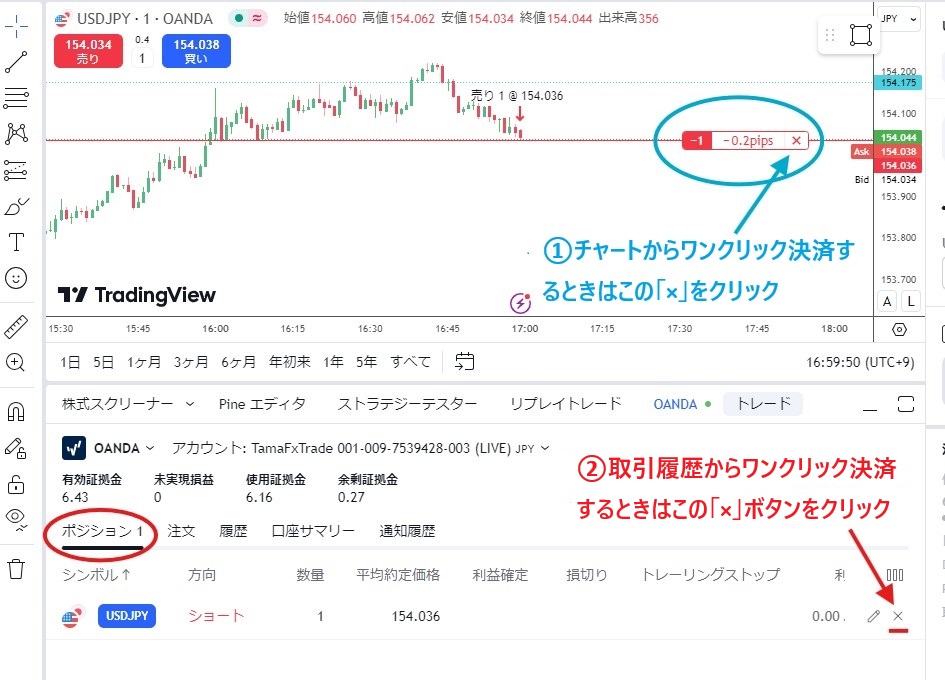トップカテゴリー
TradingViewでワンクリック注文の方法がわかりません。
- カテゴリー :
-
- トップカテゴリー > 取引ツール > Tradingview
回答
ワンクリック注文の設定は下記となります。
ワンクリック注文の設定方法
画面右上の①ネジのマークをクリックし、「チャート設定」画面
を表示します。
②「トレーディング」を選択し、表示された画面の③「即時発注」④「売買ボタン」にチェックをいれます。
これでワンクリック注文の設定は完了です。
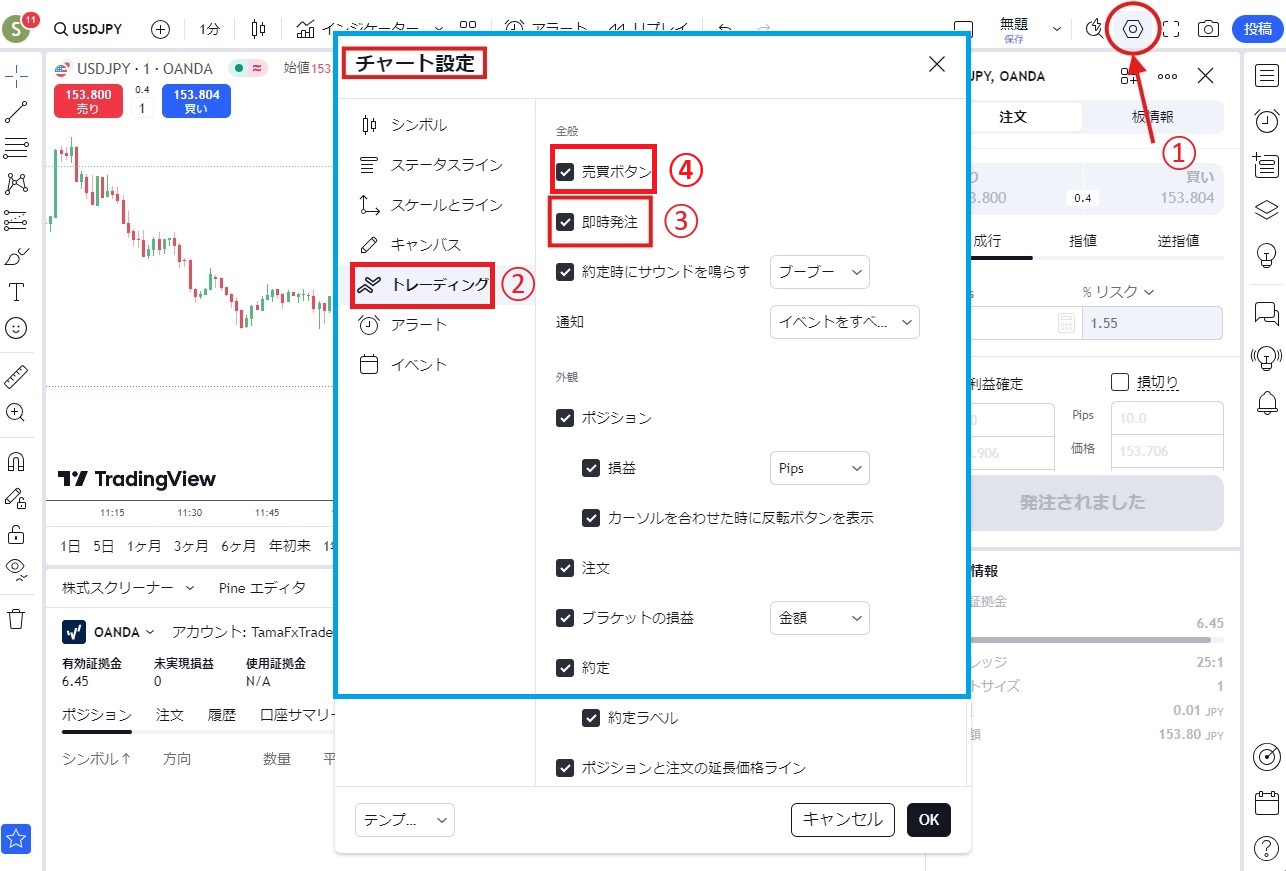
注文方法
チャートの「売買ボタン」の注文数量を確認し、左右の「売り」・「買い」ボタンをクリックすると即時注文が成立いたします。
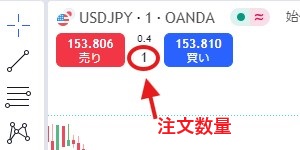
注文数量の変更方法
1.注文数量は、図の取引数量をクリックすると、ブルーに囲われた数量設定画面が表示されます。
2.数量設定画面で、数量の変更を行います。
○数量を直接入力することもできますし、
○「-」「+」ボタンで調整することもできます。
○また、あらかじめ設定された数量ボタン(1, 5, 25, 100, 500, 1000)をクリックすることもできます。
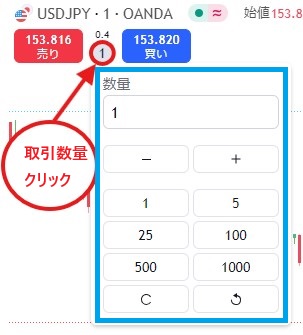
注文数量の変更方法
ワンクリック決済方法は2通りあります。
①チャート上の保有ポジションのライン上から「×」をクリックすると即時決済が成立します。
②取引履歴内の「ポジション」の項目内の該当のポジション右側の「×」をクリックすると即時決済が成立します。